5.3 Les interfaces
Pour accéder au logiciel de gestion d'imagerie
médicale du CHUK , il faut saisir le nom de l'utilisateur et le mot de
passe. Si les informations fournies sont correctes, il apparaît un
formulaire qui contient les différents menus qui te permettra de faire
entrer les données du patient, et faire la saisie de la consultation et
traitement du patient de la service d'imagerie médicale au CHUK.
1
2
3
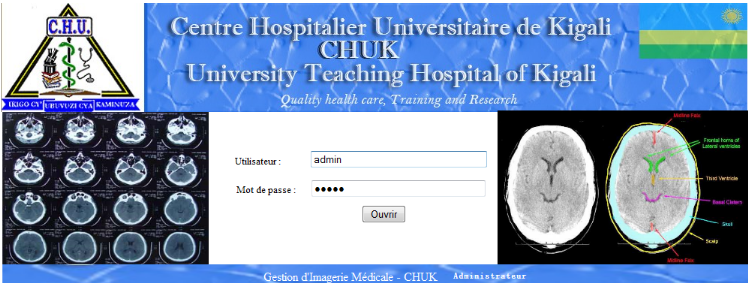
Figure 11 Login page
1. L'utilisateur du Logiciel un médecin ou un
employé chargé d'imagerie doit avoir un nom d'utilisateur donnes
par l'administrateur du logiciel
2. L'utilisateur doit avoir aussi son mot de passe pour
accéder au logiciel de gestion d'imagerie médicale
3. Pour entrer dans le logiciel l'utilisateur doit cliquer sur
le bouton Ouvrir et la page
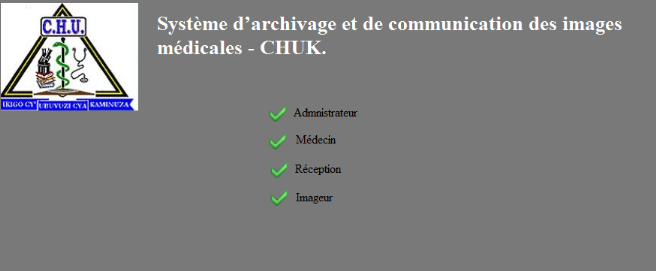
Figure 12 Page des Utilisateurs
En utilisant le mot de passe d'entre dans le logiciel
l'utilisateur doit clique sur un Parmi les Quartes boutons ci-dessus suivant
sont rôle dans la gestion d'imagerie médicale au CHUK et si
l'utilisateur est médecin a la clique du bouton il verra l'interface
suivant :
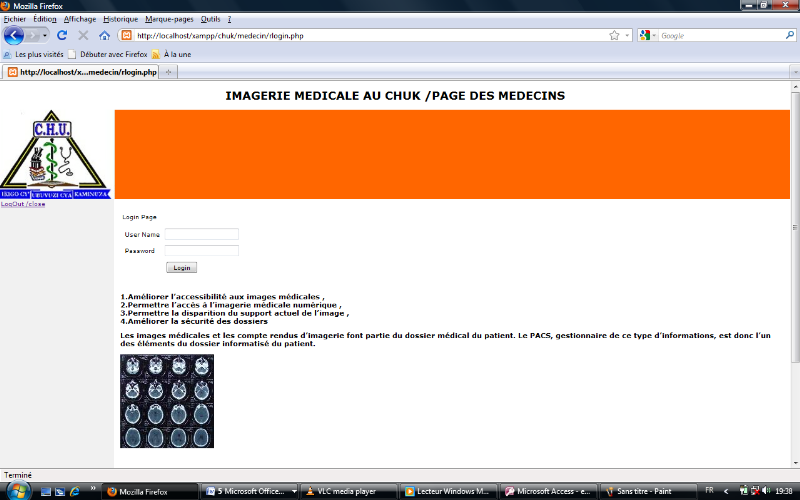
Cet interface permet de protégé les
données de chaque patients puisque les informations du patients doivent
être protégé en utilisant le mot de passe de chaque
médecin l'interface suivant s'ouvre
Nouveau Consultation
Résultant du Patient
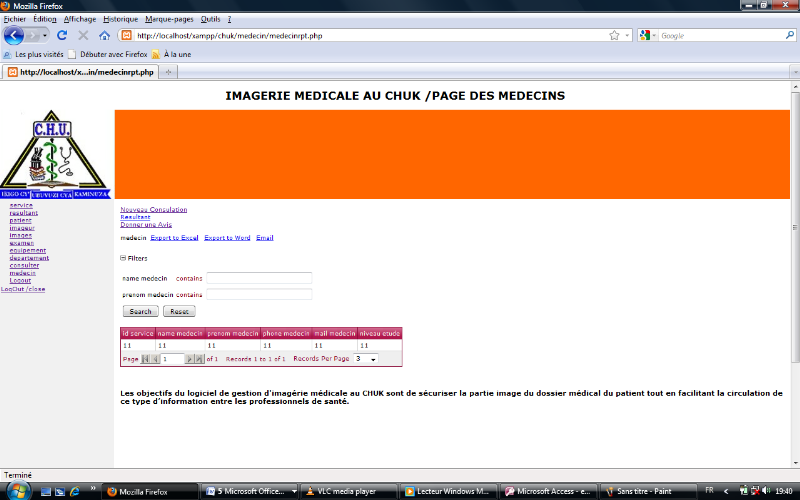
Pour le Nouveau Consultation le Médecin doit faire le
choix d'une patient qui est enregistre par le réceptionniste et il
rempli le formulaire de consultation en remplissant la date et le renseignement
cliniques sur le patient
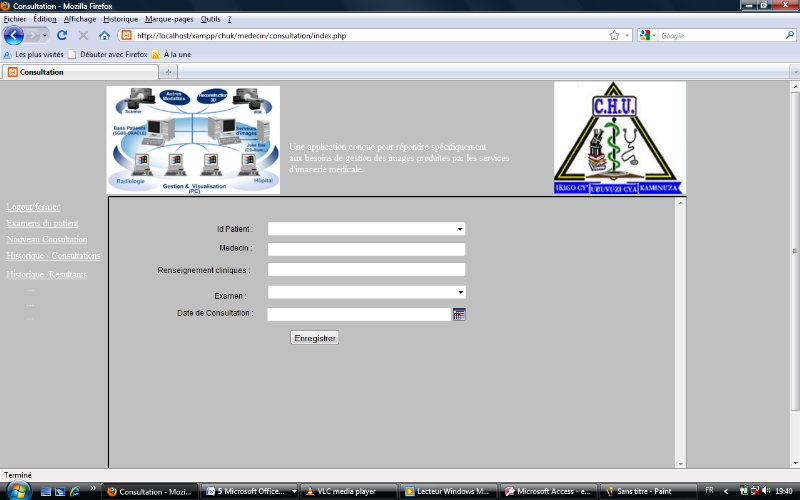
Page pour la Consultation du Patient
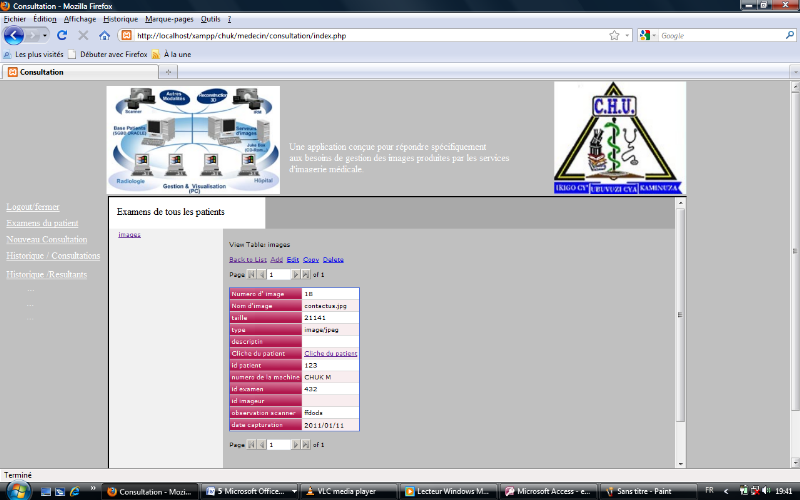
Le médecin doit clique sur le Cliche pour voir le chiche
du patient
Bouton Pour Ajouter un nouveau médecin
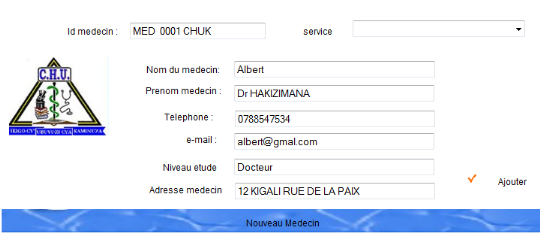
Figure 13 Ajouter un nouveau
Médecin
Ce figure nous montre l'enregistrement du médecin
âpres la saisie des informations sur le médecin l'utilisateur
doit clique sur le bouton ajouter pour l'enregistrement d'un nouveau patient
1
2
3
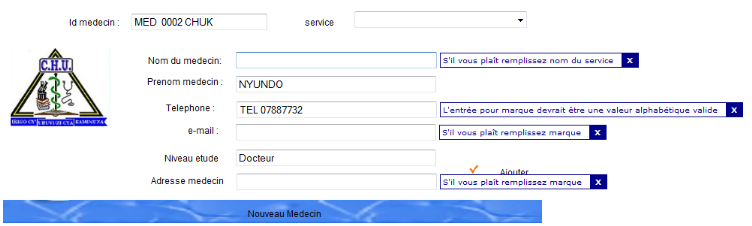
Figure 14 Validation pour l'interface
de la saisie du nouveau médecin
Si l'utilisateur oublie de faire la saisie de certains
informations obligatoire le logiciel est capable d'informer l'utilisateur qu'il
ya des informations à remplir (1) et pour le numéro (2) si
l'utilisateur fait entre les données incorrects comme des
caractères pour le numéro du téléphone le logiciel
est capable d'informer l'utilisateur que les informations saisies sont
incorrects
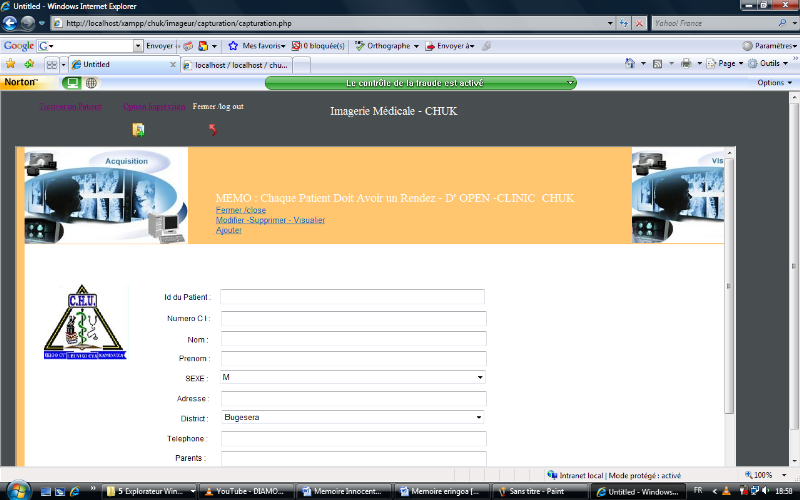
Figure 4. Figure de Traitement
L'interface suivant est utilisé pour le traitement des
images du Patient.
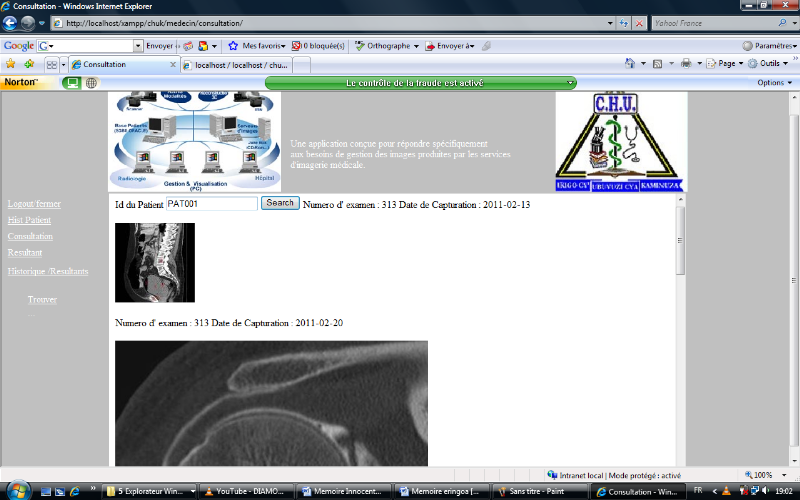
Figure 6. Figure de la Comparaison des images du Patient
L'interface suivant est utilisé par le médecin
pour comparer les examens antérieurs de chaque Patient
| 


